از طریق منوی جستجو مطلب مورد نظر خود در وبلاگ را به سرعت پیدا کنید
محدودیت حافظه وردپرس – روش رفع یا افزایش محدودیت حافظه PHP
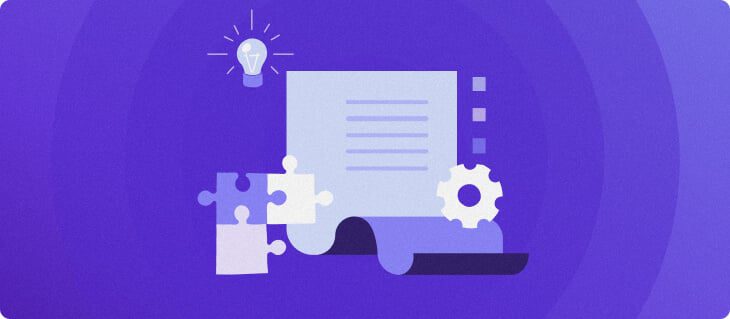
سرفصلهای مطلب

اگر وب سایت وردپرس شما دارای محتوای رسانه ای زیادی است یا اسکریپت های بزرگی را اجرا می کند، ممکن است هنگام ویرایش آن با پیغام خطای زیر مواجه شوید:
- خطای مرگبار: اندازه حافظه مجاز XXXXX بایت تمام شده است.
- خطای مرگبار: حافظه اش کم است.
این بدان معناست که کد وردپرس شما به حافظه بیشتری نسبت به مقدار پیش فرض ارائه شده نیاز دارد. با این حال، حل این مشکل ساده تر از چیزی است که به نظر می رسد و نیازی به تخصص فنی ندارد.
در این مقاله، ما توضیح خواهیم داد که محدودیت حافظه وردپرس چیست، روش افزایش آن را نشان میدهیم و بررسی میکنیم که چرا ممکن است با یکی از پیامهای خطای ذکر شده در بالا مواجه شوید.
محدودیت حافظه وردپرس چیست؟
محدودیت حافظه وردپرس نیز به عنوان محدودیت حافظه وردپرس پی اچ پی یا به سادگی محدودیت حافظه PHP. عمدتاً حداکثر مقدار حافظه ای را که یک اسکریپت می تواند استفاده کند را تنظیم می کند روی تارنما.
سرورها تمام داده ها و فایل های وب سایت ها را ذخیره می کنند. بنابراین، یک سرور باید ظرفیت ذخیره سازی، پردازنده و RAM یا حافظه لازم را داشته باشد تا بتواند سایت را در حال اجرا نگه دارد.
ظرفیت رم یک سرور بسته به آن متفاوت است روی ارائه دهنده هاست و طرح استفاده شده یک پلن استارت معمولا مقدار کمی رم در مقایسه با یک طرح تجاری یا حرفه ای ارائه می دهد.
هر برنامه و عملکرد وب مقداری حافظه را اشغال می کند. هرچه پلاگین های بیشتری نصب شده یا فایل های رسانه ای آپلود شوند، سایت به حافظه بیشتری نیاز دارد. اگر حافظه آن تمام شود، ممکن است سرعت بارگذاری سایت کاهش یابد یا بدتر از آن، اصلاً بارگذاری نمی شود.
از این رو، محدودیت حافظه وردپرس برای اطمینان از اینکه اسکریپت های وب سایت از ظرفیت RAM سرور تجاوز نمی کنند وجود دارد.
چگونه محدودیت حافظه وردپرس را افزایش دهیم؟
به طور پیش فرض، محدودیت حافظه روی فقط تنظیم شده است 32 مگابایت، که ممکن است برای سایت شما کافی نباشد. با این حال، چندین روش برای افزایش آن وجود دارد.
شما می توانید تغییر دهید htaccess یا wp-config.php فایل را با استفاده از hPanel تنظیم کنید پیکربندی پی اچ پی، یا برنامه میزبانی خود را ارتقا دهید.
چگونه با استفاده از FTP محدودیت حافظه وردپرس را افزایش دهیم
یکی از راه های ویرایش htaccess یا wp-config.php فایل از طریق یک کلاینت FTP مانند است FileZilla. قبل از ادامه با یکی از آموزش های زیر، مطمئن شوید که FileZilla را با حساب FTP سایت خود وصل کرده اید:
در حال ویرایش فایل htaccess
- دسترسی به سایت public_html پوشه یا دایرکتوری ریشه و پیدا کنید htaccess فایل.
- کلیک راست روی فایل را انتخاب کنید و مشاهده/ویرایش به ویرایشگر متن هدایت شود.


- به دنبال خط باشید:
# END WordPress
کد زیر را زیر آن اضافه کنید:
php_value memory_limit 256M
- صرفه جویی فایل و ویرایشگر را ببندید.
- کلیک آره هنگامی که FileZilla می پرسد که آیا فایل اصلاح شده را آپلود کند یا خیر، سپس سایت را مجدداً بارگذاری کنید.
تغییر فایل wp-config.php
- در پوشه root، راست کلیک کنید روی را wp-config.php فایل و انتخاب کنید مشاهده/ویرایش.


- خط حاوی را پیدا کنید WP_MEMORY_LIMIT و تغییر دهید 64 میلیون به 256 میلیون.
- اگر وجود ندارد، کد زیر را بالای خط وارد کنید /* همین، ویرایش را متوقف کنید! انتشار مبارک */ یا /* همین، ویرایش را متوقف کنید! وبلاگ نویسی مبارک */:
define('WP_MEMORY_LIMIT', '256M');
- تغییرات را ذخیره کنید و فایل را آپلود کنید.
هنگام بازدید از سایت، نباید دوباره با خطای «حافظه تمام شده» مواجه شوید.
چگونه با استفاده از مدیر فایل محدودیت حافظه وردپرس را افزایش دهیم
یک روش ساده تر برای اصلاح htaccess یا wp-config.php فایل از طریق مدیر فایل است روی کنترل پنل شما برای این آموزش، ما از hPanel استفاده خواهیم کرد:
- دسترسی داشته باشید hPanel، به فایل ها بخش، و انتخاب کنید مدیر فایل.


- باز کن public_html پوشه یا پوشه ریشه، و دوبار کلیک کنید روی را wp-config.php فایل.
- کد ذکر شده را وارد کنید روی بر اساس آموزش FTP روی فایل انتخاب شده، سپس فشار دهید ذخیره و بستن وقتی انجام شد
اگرچه با استفاده از روش های بالا هیچ تغییر قابل توجهی ایجاد نمی کنید، باید قبل از ویرایش از سایت خود نسخه پشتیبان تهیه کنید. این تضمین می کند که اگر مشکلی پیش بیاید، سایت وردپرس خود را از دست نخواهید داد.
چگونه محدودیت حافظه وردپرس را از hPanel افزایش دهیم
یک راه حل جایگزین برای هاستینگer کلاینت ها این است که محدودیت حافظه را از طریق تنظیم کنند پیکربندی پی اچ پی روی hPanel:
- ورود به hPanel، به پایین اسکرول کنید پیشرفته بخش، و انتخاب کنید پیکربندی پی اچ پی.


- انتخاب کنید گزینه های PHP و پیدا کنید حافظه_محدود رشته.
- کلیک روی منوی کشویی را انتخاب کنید و بالاترین مقدار را انتخاب کنید.


اگر محدودیت حافظه در حال حاضر در حداکثر است، آخرین گزینه این است که برنامه میزبانی خود را برای دریافت رم بیشتر ارتقا دهید.
به عنوان مثال، پلن های تجاری و حرفه ای وردپرس ما رم بیشتری را در مقایسه با وردپرس ارائه می دهند تنها و شروع کننده برنامه ها


چگونه محدودیت حافظه وردپرس را بررسی کنیم؟
هنگامی که محدودیت حافظه را پیکربندی کردید، ممکن است بخواهید ببینید که آیا کار می کند یا خیر. مراحل زیر برای کاربرانی که در حال اجرا هستند اعمال می شود وردپرس 5.2 و بالاتر:
- دسترسی به داشبورد وردپرس، شناور شوید روی ابزار، و انتخاب کنید سلامت سایت.


- انتخاب اطلاعات را بزنید و کلیک کنید روی سرور.


- در تمام تنظیمات سرور به پایین اسکرول کنید تا زمانی که آن را پیدا کنید محدودیت حافظه PHP.


چه چیزی باعث خطای «محدودیت حافظه WordPress Exhausted» می شود؟
شایع ترین علت این است که محدودیت حافظه ممکن است همچنان به جای بالاترین گزینه روی مقدار پیش فرض تنظیم شود. از این رو، مهم است که قبل از شروع به رفع مشکل، آن را بررسی کنید.
اگر اینطور نیست، ممکن است منابع میزبانی را افزایش دهید. همانطور که وب سایت وردپرس شما رشد می کند، اندازه پایگاه داده آن به اضافه تعداد اسکریپت ها و فایل ها نیز افزایش می یابد. علاوه بر این، ممکن است افزونه ها یا تم هایی وجود داشته باشند که برای اجرا به حافظه اضافی نیز نیاز دارند.
ارائه دهندگان هاست تنها مقدار معینی از منابع از جمله محدودیت RAM را برای انواع مختلف پلن های هاست اختصاص می دهند. هنگام شروع سفر وردپرس خود، ممکن است به دلیل قیمت های مقرون به صرفه، برنامه ای با رم محدود انتخاب کرده باشید، اما ممکن است زمان آن رسیده باشد که آن را ارتقا دهید.
به غیر از خطای محدودیت حافظه Exhausted، ممکن است با مشکل زیر نیز مواجه شوید:
yourfile.png از حداکثر اندازه بارگذاری برای این سایت بیشتر است
در این مورد، از مقاله روش افزایش حداکثر حجم آپلود فایل ما دیدن کنید تا راه حل هایی به جز افزایش محدودیت حافظه برای رفع آن مشکل خاص پیدا کنید.
نتیجه
محدودیت حافظه وردپرس پی اچ پی مقدار حافظه موجود برای اجرای اسکریپت ها است روی سایت وردپرس شما این تضمین می کند که سایت از ظرفیت RAM سرور ارائه شده توسط ارائه دهنده هاست تجاوز نمی کند.
این محدودیت معمولاً روی 32 مگابایت تنظیم می شود که ممکن است برای اجرای یک سایت غنی از رسانه و همه افزونه های آن کافی نباشد. بنابراین، هنگامی که یک اسکریپت از حد مجاز عبور می کند، پیام خطای حافظه تمام شده را دریافت خواهید کرد.
در اینجا یک خلاصه است روی چگونه محدودیت حافظه وردپرس را افزایش دهیم:
- با ویرایش htaccess یا wp-config.php فایل از طریق FTP یا مدیر فایل.
- محدودیت اندازه را از طریق تنظیمات PHP تنظیم کنید روی hPanel.
- برای استفاده از منابع بیشتر، پلن هاست خود را ارتقا دهید.
اگر سؤالات دیگری دارید یا اگر روش انتخابی مشکل را حل نکرد، از تماس با تیم پشتیبانی مشتری ما نترسید.
لطفا در صورت وجود مشکل در متن یا مفهوم نبودن توضیحات، از طریق دکمه گزارش نوشتار یا درج نظر روی این مطلب ما را از جزییات مشکل مشاهده شده مطلع کنید تا به آن رسیدگی کنیم
زمان انتشار: 1402-12-30 14:39:03



